文章详情页
Win11网络问题怎么解决?Win11连不上网怎么办?
浏览:59日期:2022-06-26 14:43:29
许多用户在最近都安装升级了Windows11系统,但是不少用户在使用的时候经常会出现一些问题。例如不少用户在安装完毕之后发现直接的网络存在问题,无法正常的连接网络。那么遇到这种情况要怎么解决呢?下面小编就带着大家一起看看吧!
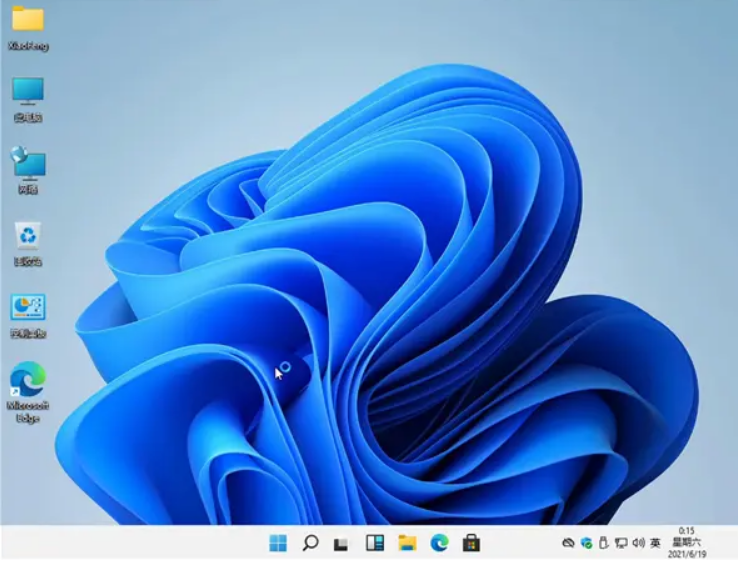
操作方法:
方法一:
1、按下键盘上的“win+i”组合键打开设置,找到其中的“网络和internet”。
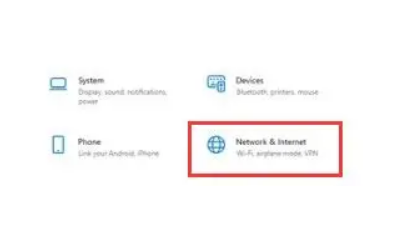
2、进入之后在左边栏选择“代理”,然后将右边的“使用安装程序脚本”关闭。
方法二:
1、还是在“网络和internet”中,在左边栏找到并点击“状态”。
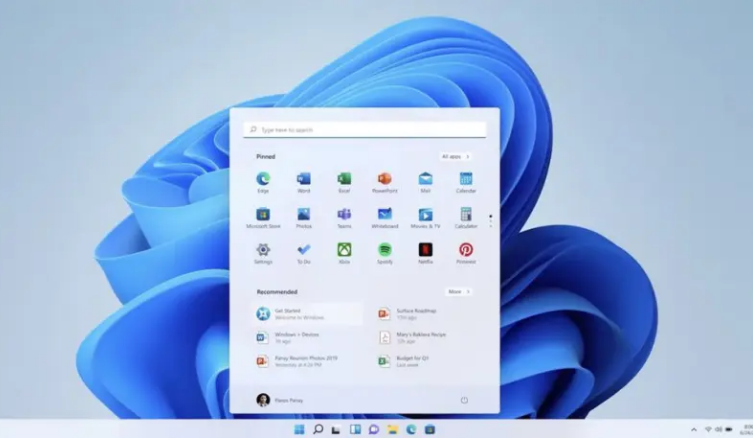
2、然后点击“网络疑难解答”,等待系统自动检测问题。
3、检查完成后点击网络连接进行自动修复即可。
相关文章:
1. Win7如何取消开机密码?Win7系统开机密码破解步骤2. win XP系统的电脑无法连接苹果手机怎么解决3. vmware虚拟机无法ping通主机的解决方法4. Mac版steam错误代码118怎么解决?Mac版steam错误代码118解决教程5. 如何使用Xmanager远程连接Centos6.5?6. Win7系统点击音量图标没反应怎么办?7. VMware Workstation虚拟机安装VMware vSphere 8.0(esxi)详细教程8. audiodg.exe是什么进程?Win10系统下audiodg.exe占cpu大怎么办?9. deepin20时间显示不准确怎么调整? deepin时间校正方法10. Win10 21H1专业版怎么禁止安装软件?
排行榜
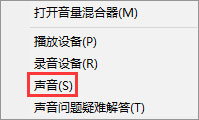
 网公网安备
网公网安备